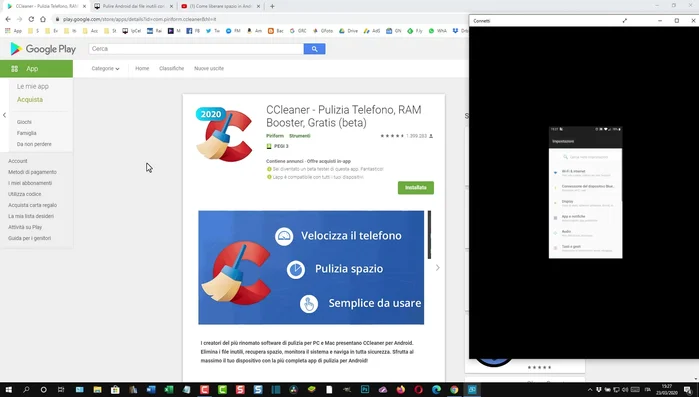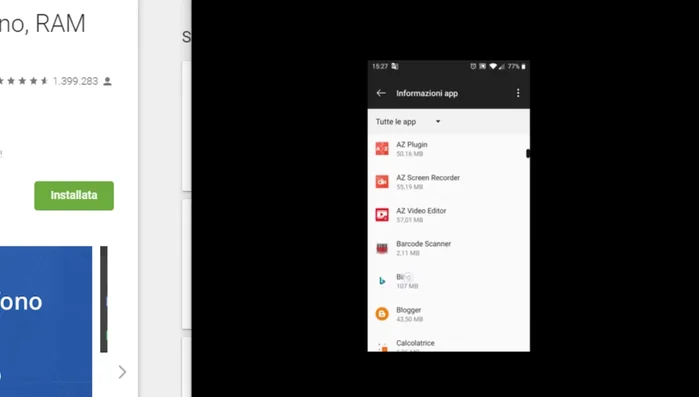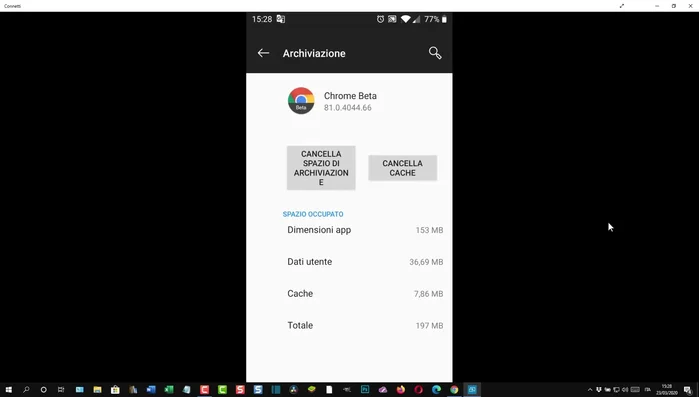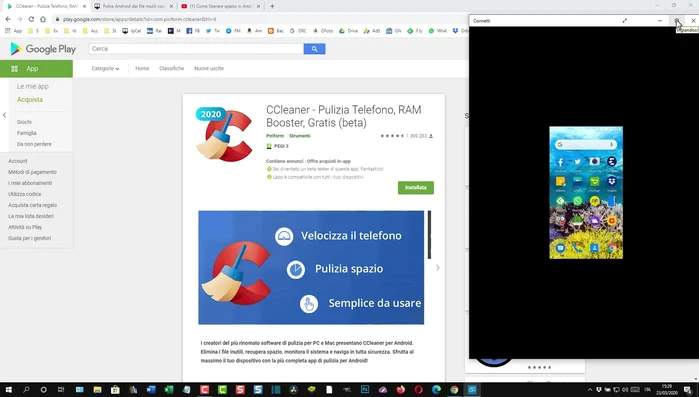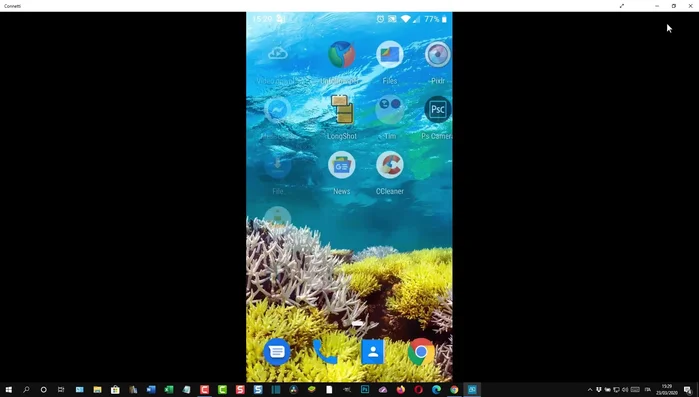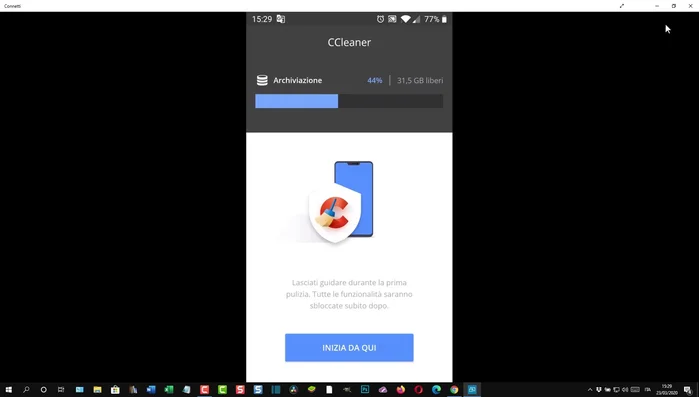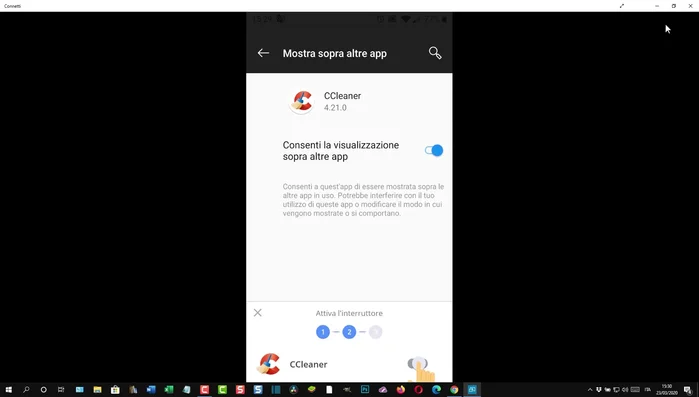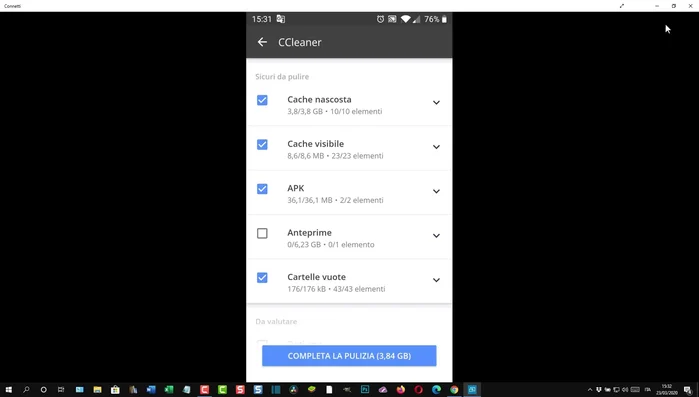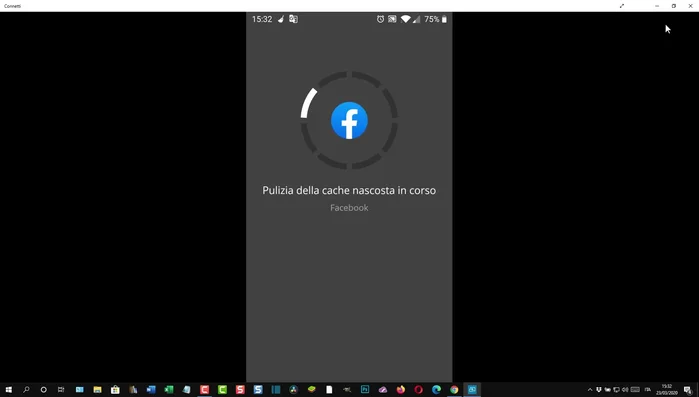Hai poco spazio di archiviazione sul tuo dispositivo Android? Questa guida definitiva ti mostrerà come liberare spazio prezioso eliminando la cache. Imparerai a pulire la cache delle app, i dati temporanei e altri file inutili, ottenendo prestazioni migliori e più spazio per foto, video e app. Dalle impostazioni di sistema alle app dedicate, scoprirai metodi semplici ed efficaci per ottimizzare la memoria del tuo smartphone o tablet. Iniziamo!
Istruzioni Passo dopo Passo
-
Eliminazione cache di una singola applicazione
- Vai su Impostazioni > App e notifiche > Mostra tutte le app
- Seleziona l'app desiderata.
- Tocca "Spazio di archiviazione"
- Tocca "Cancella cache"




Eliminazione cache di una singola applicazione -
Eliminazione totale della cache con CCleaner
- Eliminazione cache totale con CCleaner:
- Apri l'app CCleaner.
- Concedi le autorizzazioni necessarie.
- Tocca "Inizia da qui" e poi "Procedi"




Eliminazione totale della cache con CCleaner - Seleziona solo "Cache nascosta" e "Cache visibile" nella sezione pulizia.
- Tocca "Pulisci"


Eliminazione totale della cache con CCleaner
Tips
- L'eliminazione della cache non cancella i dati dell'app, solo i file temporanei.
- CCleaner offre anche altre funzioni di pulizia, ma per la cache concentrati solo sulle opzioni indicate.
- Dopo la pulizia della cache, verifica lo spazio libero disponibile sul tuo dispositivo.
Common Mistakes to Avoid
1. Cancellazione della cache di sistema
Motivo: Eliminare la cache di sistema può causare instabilità del dispositivo o malfunzionamenti di alcune app.
Soluzione: Evita di cancellare manualmente la cache di sistema; utilizza solo le opzioni di pulizia cache fornite dalle impostazioni delle singole app o del dispositivo.
2. Utilizzo di app di pulizia non affidabili
Motivo: Molte app di pulizia della cache promettono risultati miracolosi, ma possono contenere malware o rallentare il dispositivo.
Soluzione: Utilizza solo app di pulizia provenienti da fonti affidabili come il Google Play Store e leggi attentamente le recensioni prima dell'installazione.
3. Ignorare i messaggi di avviso
Motivo: I messaggi di avviso durante la pulizia della cache indicano potenziali problemi. Ignorarli può portare a perdite di dati o malfunzionamenti.
Soluzione: Leggi attentamente tutti i messaggi di avviso e segui le istruzioni prima di procedere con la pulizia.
FAQs
Eliminare la cache cancellerà i miei dati delle app?
No, cancellare la cache di un'app non elimina i tuoi dati, progressi di gioco o impostazioni. Rimuove solo i file temporanei che l'app usa per caricare più velocemente, quindi non perderai nulla di importante.
Come faccio a sapere quali app occupano più spazio nella cache?
Molti dispositivi Android mostrano l'utilizzo della memoria delle singole app nelle impostazioni di archiviazione. Altrimenti, puoi usare app di pulizia che analizzano lo spazio occupato dalla cache di ogni app, fornendoti un'analisi dettagliata.